
CanvaのMagic Mediaでピクトグラム風イラストを生成する方法
近年、誰でも理解できる点で人気が高まり、様々な場面で広く使用されていピクトグラム
ピクトグラムとは、情報や指示、案内などを単純化された絵や図形で表した記号のことを言います。
言語に頼らず、誰でも理解できるという点から、様々な場面で広く使用されています。近年、ピクトグラムはますます人気が高まっています。
ピクトグラムが人気のある理由
ピクトグラムが人気の理由は、以下の点が挙げられます。
- 言語に頼らず、誰でも理解できる
- 視覚的に分かりやすく、情報伝達速度が速い
- 文字よりも目立ち、印象に残りやすい
ピクトグラムの具体的な例としては、以下のようなものが挙げられます。
- トイレのマーク
- 非常口のマーク
- 男女のマーク
- 車椅子のマーク
- 危険物のマーク
- スポーツのピクトグラム
Canvaの画像生成AIであるMagic Mediaでは、ピクトグラムそのものはなかなか生成されませんが、ピクトグラム風イラストなら生成することは可能です。今回のブログ記事では、、CanvaのMagic Mediaという画像生成AIを使って、ピクトグラム風イラストの生成の方法をご紹介します。


CanvaのMagic Mediaの使い方
まず最初にCanvaの画像生成AIのMagic Mediaの使い方の解説をします。
1.左側のアプリをクリック
左側のアプリをクリックします。
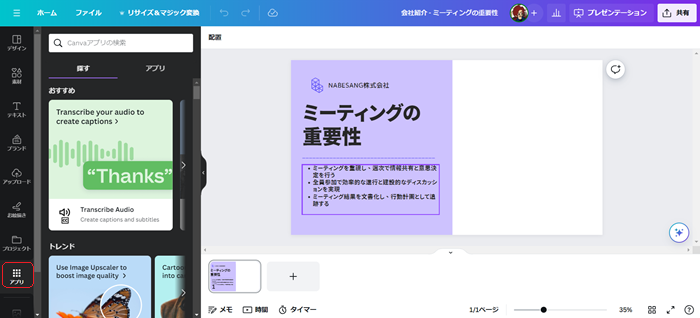
2.Magic Mediaをクリックする
下にスクロールすると、AIを活用が現れます。
その中にMagic Mediaというアイコンがありますので、クリックします。
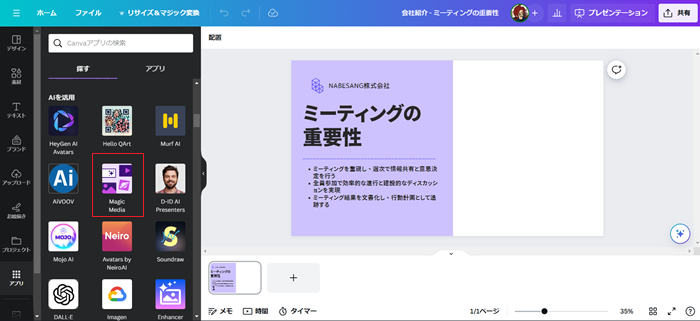
これでMagic Mediaが使えるようになります。
CanvaのMagic Mediaでピクトグラム風イラストを生成する方法
Magic Mediaでピクトグラムのイラストを生成する方法ですが、以下の基本的なプロンプトを使います。
Simple black icon, pictogram, 生成したいもの, white backgroundCanvaは日本でもプロンプトが描けますが、英語で描いた方が良い結果が出るようです。
英語が苦手な方は、翻訳サイトで生成したいものを英語にして下さい。
そのプロンプトを、生成するものを説明に入力します。
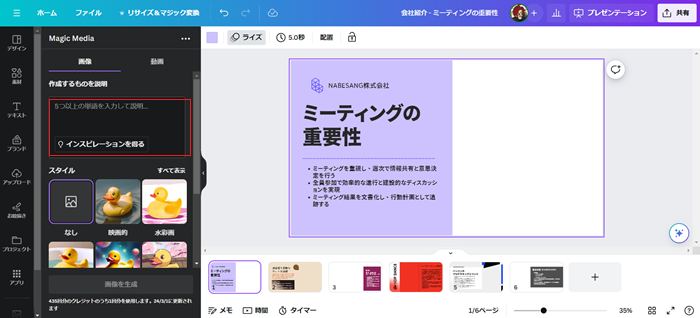
例えば、会議をするビジネスパーソンを生成したい場合は、英語で以下のプロンプトを入力します。
Simple black icon, pictogram, Businesspersons in a meeting, white background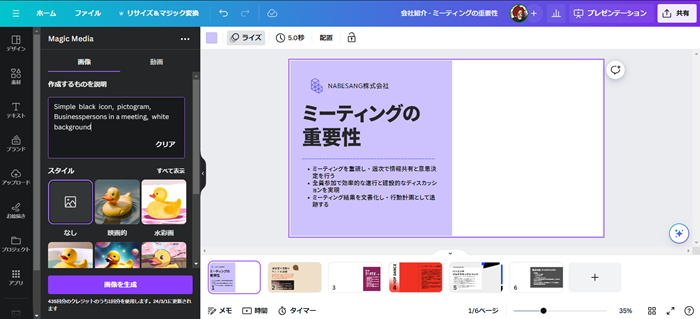
そして画像を生成をクリックします。
すると、左側に4枚、ピクトグラム風イラストが生成されます。
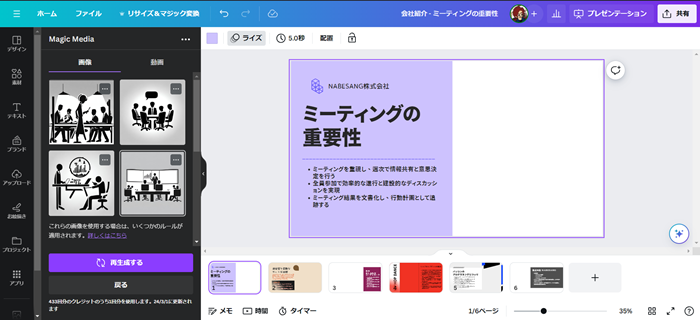
使いたい画像があったら、それをクリックします。
すると、右側のページに画像が入ります。
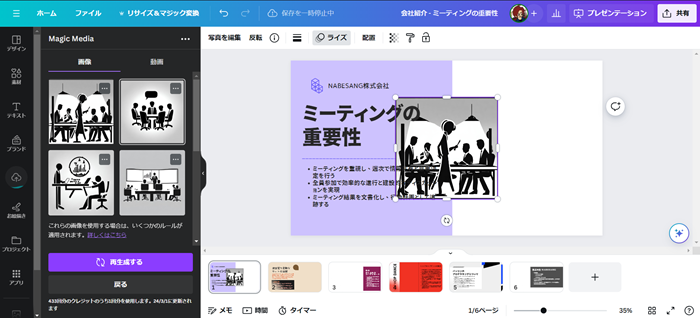
あとは、その画像を拡大縮小したり移動したりします。
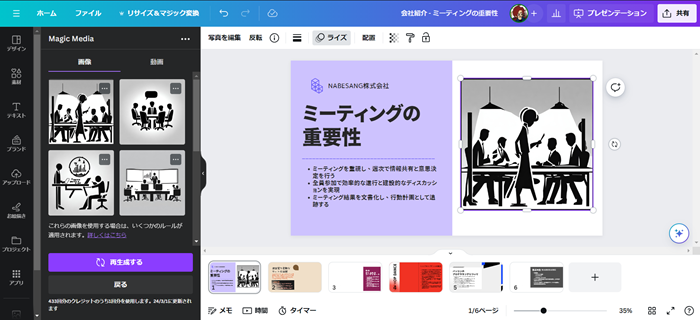
最後に生成したCanvaのMagic Mediaで生成したピクトグラム風イラストを数点お見せします。
<ヘアカットする女性>
Simple black icon, pictogram,Woman getting a haircut, white background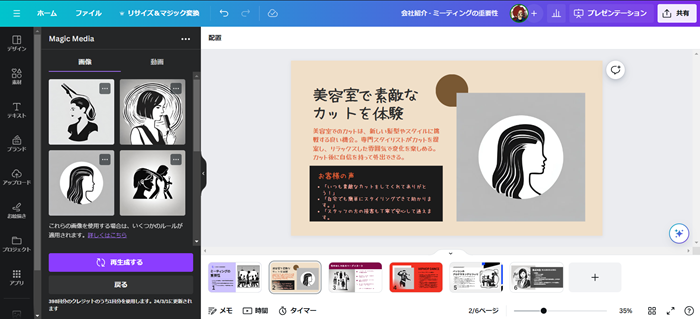
<冬をおしゃれにコーディネートする女性>
Simple black icon, pictogram,Women who coordinate stylish winter, white background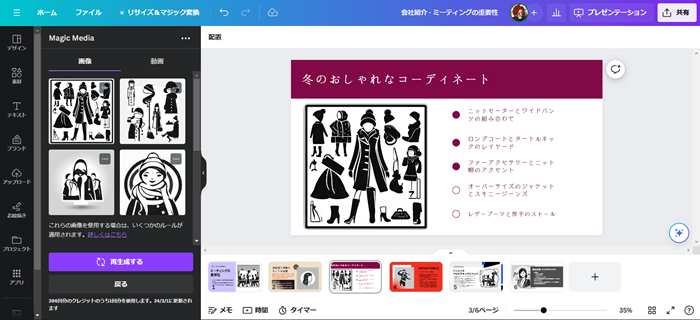
<ヒップホップダンスを踊る日本人の女の子>
Simple black icon, pictogram,Japanese girl hip-hop dancing, white background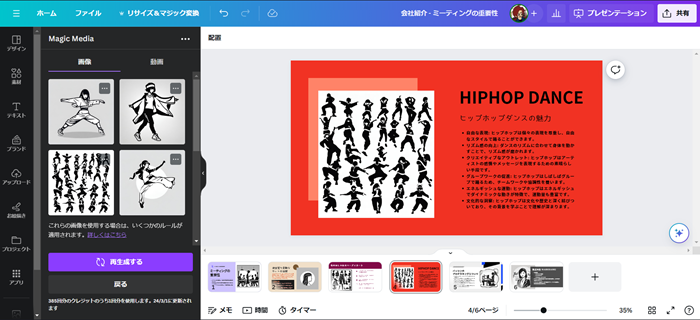
<パソコンでプログラミングをする女性>
Simple black icon, pictogram,A woman programming on a computer, white background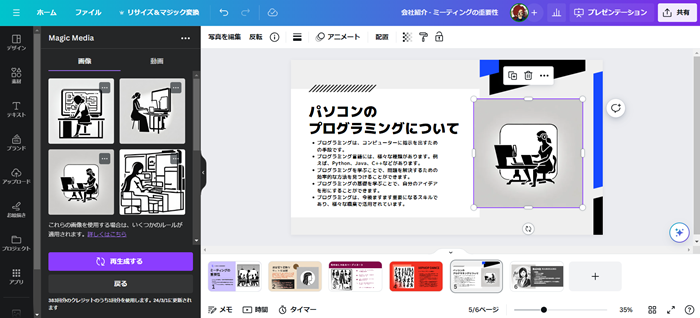
<会社案内をするビジネススーツを着た日本人女性>
Simple black icon, pictogram,Japanese woman in business suit giving company information,white background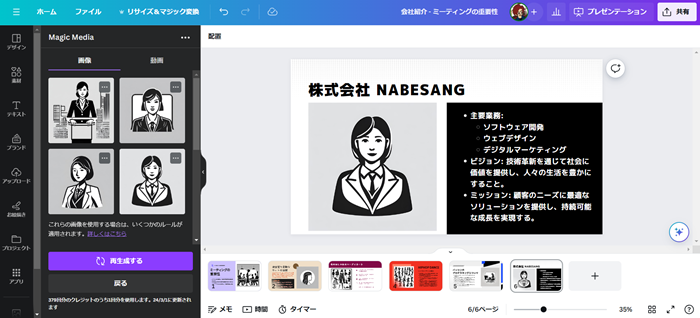


画像生成AIに関して
画像生成AIに対しては、さまざまな否定的な声を聞きます。
絵を仕事にしている人の中には「自分の仕事を奪われるのではないか」という不安から敵視する声があります。多くの画像生成AIが既存の絵を無断で学習していることに対して「著作権の問題はどうなっているのか?」と疑問の声もあります。 絵を学んでいる人の中には「自分が積み重ねてきた努力が否定されている気がする」と感じる人もおり、そのような理由から否定的な意見を持つ人もいます。
しかし、私は、ただ否定するのではなく、実際に使ってみた上で意見を持つことが重要ではないかと思います。
現在、テック企業は生成AIを広めることで利益拡大を図っており、赤字を抱えながらも積極的に投資を続けて、いろんなサービスを提供しています。このような状況なので、今後、パソコンを使うユーザーは、画像生成AIを含めた生成AIを活用する機会が自然と多くなると思います。
私自身、絵を描く人間として興味津々で、実際に画像生成AIを使ってみました。
その結果、画像生成AIは自分では思いつかないような構図などを生成してくれるため、アイデア出しのツールとして活用できるなと思いました。
画像生成AIを含めた生成AIはあくまで作業をサポートするためのツールであり、別に完璧な答えを出すものではないと思います。パソコンである以上、どんなに技術が進んでも間違いを出します。優秀なプログラマーが作ったプログラムでもバグが発生するのと同じです。
実際にAIが生成した絵を見て、「この構図なら自分ならこう描く」と思うことが多く、そのまま使う気にはなれませんでした。著作権侵害のリスクを考えると、訴えられる可能性もゼロではないから、テック企業の利益追求のためのツールのために訴えられるのはたまったもんじゃない、とも思います。
ただし、私は画像生成AIを活用して絵を作品として扱う人を否定するつもりはありません。AIで生成された画像は誰でも同じように作れるため、個性が出にくいから、たとえ下手でも生成された絵を参考にして自分なりに描く方がいいのではと思いますすが、これはあくまで絵を描ける人間としての意見であり、他人に押し付けることではありません。
画像生成AIが生成した絵を自分の作品として扱う人は、画像生成AIを使ってみて、自分で導いた答えなので、それを否定する気にはなれません。
私は絵のアイデアツールとして画像生成AIを使っているので、別にイメージ通りの絵が生成する気もないのですが、画像生成AIを使う人の中には、イメージを完璧に再現するためにプロンプトを工夫する人もいます。試しに同じことを自分で行って感じたのは、それが非常に難しいということで、プロンプトを工夫してイメージ通りの絵を生成できる人は、素直にすごいと思います。
ただし、著作権の問題は常につきまといます。AIで生成した画像を自分の作品として扱う場合、著作権侵害で訴えられた場合は、自分で責任を負うべきです。
ただ仕事の資料などで使う画像となると、自分だけの責任だけで著作権の問題は済む話ではありません。
私は、仕事の資料などで使う場合、著作権侵害を考え、生成された画像をそのまま使用するのではなく、Googleの「画像で検索」機能などを活用して類似画像を調べるのがいいかな、と思います。検索窓にフリー素材と入力すると、その中には生成された画像に似たフリー素材として自由に使える画像が出てくるので、それを利用する方が著作権侵害を避けられます。
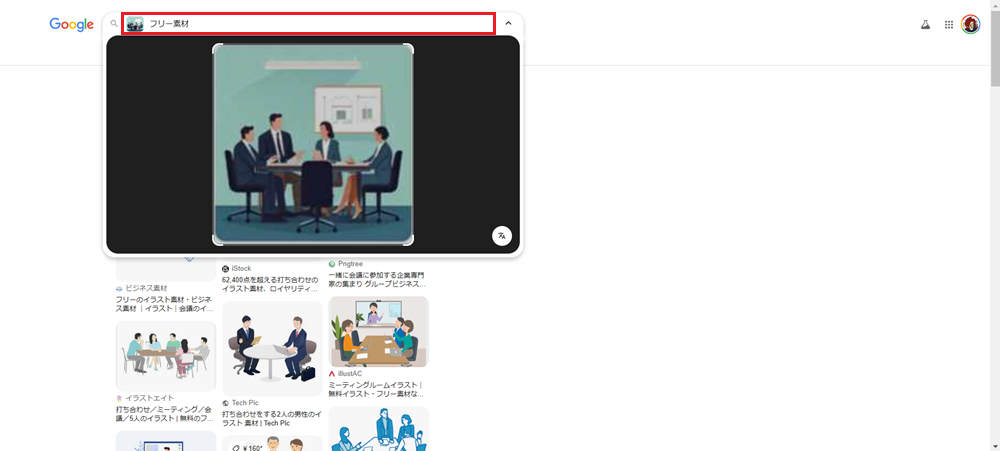
▲Googleの画像検索で、生成した画像を読み込み、検索窓にフリー素材と入力すると、生成された画像に似たフリー素材として自由に使える画像が出てくるのでそれを使うと、著作権侵害は避けられます。
たとえ生成AIで作った画像生成AIを否定する答えを出した人でも、実際に使ってみて、そこから得られるものは多くあると思います。例えば、仕事で生成AIを活用する際、作業効率を上げるためのプロンプトの書き方が重要になりますが、その書き方を画像生成AIを通じて学ぶこともできると思います。
ただ一方で、子どもがAIを使用する場合は注意が必要だと思っています。子どもは無知なので、著作権侵害かどうかを判断できないため、画像生成AIを含めた生成AIでビジネスをして利益を上げたいテック企業という大人たちが集まる集団は、何らかの対策を考えた方がいいのでは、とは思います。
私は、画像生成AIを実際に使ってみて、自分なりの意見を持つことが大切だと思います。


